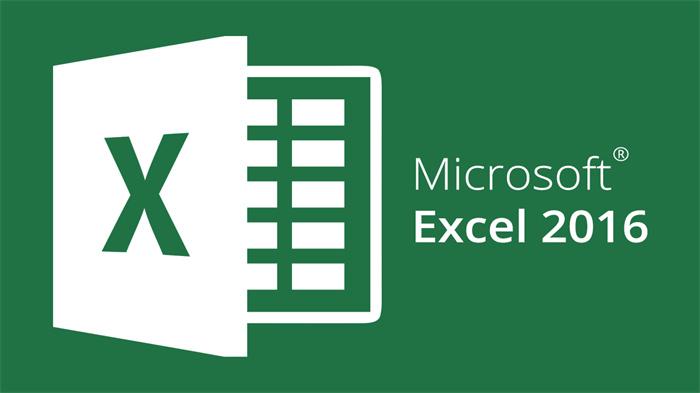
小提示(注意事项)
Excel设置到期提醒的方法:新建一列“到期提醒”,输入公式“=到期日期-TODAY()”计算剩余天数。然后,通过“条件格式”设置数据条或颜色提醒,以便直观看到哪些工作临近截止日期。每天日期变化时,数据条长度也会相应变化。
本文标签
关于本文
本页面已经被访问过11次,最后一次编辑时间为2024-06-11 16:51 。其内容由编辑昵称进行整合,其来源于人工智能,福奈特,wikihow等知识网站。
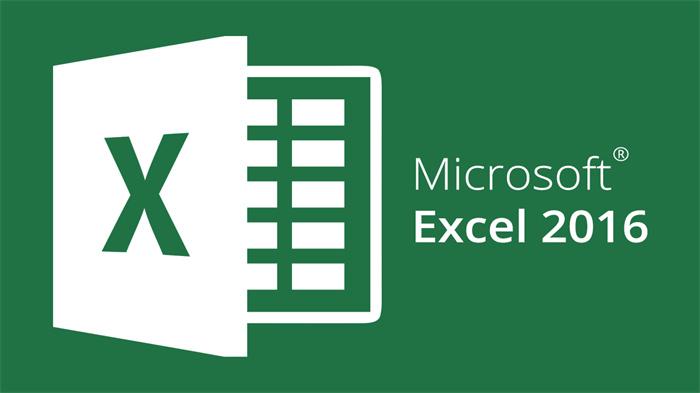
Excel设置到期提醒的方法:新建一列“到期提醒”,输入公式“=到期日期-TODAY()”计算剩余天数。然后,通过“条件格式”设置数据条或颜色提醒,以便直观看到哪些工作临近截止日期。每天日期变化时,数据条长度也会相应变化。
本页面已经被访问过11次,最后一次编辑时间为2024-06-11 16:51 。其内容由编辑昵称进行整合,其来源于人工智能,福奈特,wikihow等知识网站。